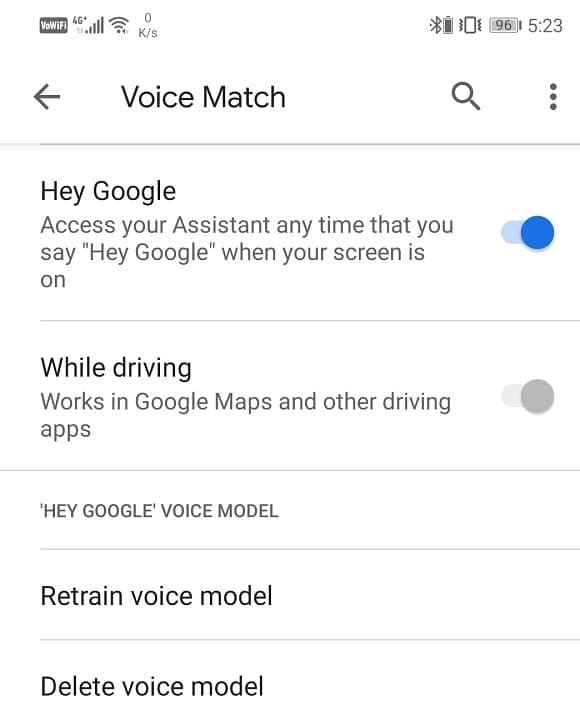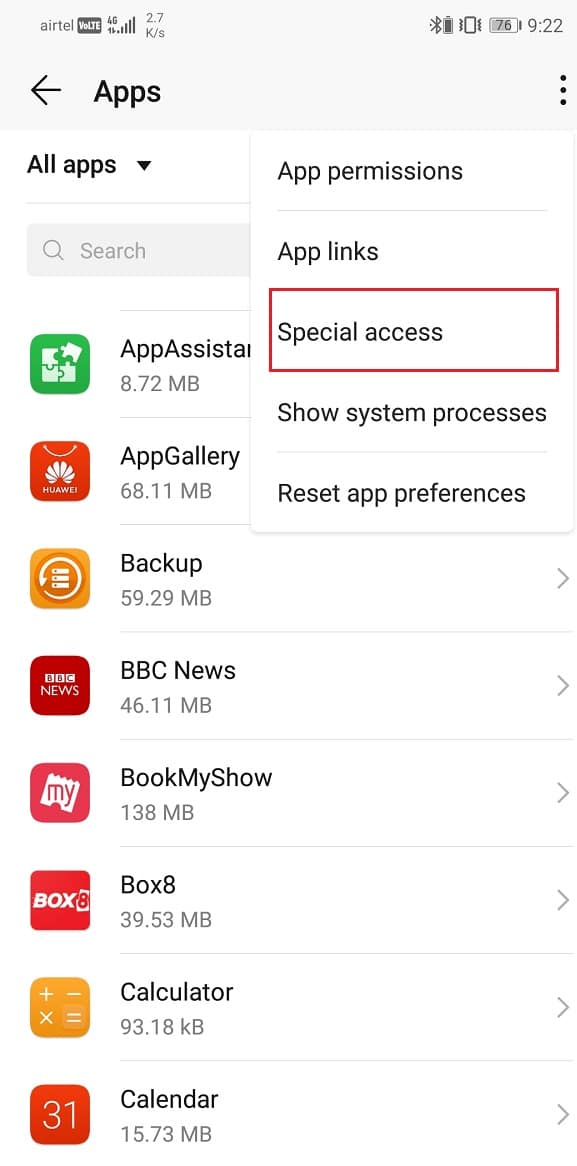Google Assistant 는 (Google Assistant)Android 사용자 의 삶을 더 쉽게 만들어주는 매우 스마트하고 유용한 앱입니다 . 인공 (Artificial) 지능(Intelligence) 을 사용하여 사용자 경험을 최적화 하는 것은 개인 비서입니다 . 일정 관리, 미리 알림 설정, 전화 걸기, 문자 보내기, 웹 검색, 농담 나누기, 노래 부르기 등과 같은 다양한 유틸리티 용도로 사용할 수 있습니다. 게다가 간단하면서도 재치 있는 대화를 나눌 수도 있습니다. 그것은 당신의 선호도와 선택에 대해 배우고 점차적으로 향상됩니다. AI( 인공지능(Artificial Intelligence) )이기 때문에), 시간이 지남에 따라 지속적으로 개선되고 있으며 점점 더 많은 일을 할 수 있게 됩니다. 즉, 기능 목록에 지속적으로 추가되고 있어 Android 스마트폰의 흥미로운 부분이 되었습니다.
이제 Google 어시스턴트(Google Assistant) 를 사용 하려면 휴대전화의 잠금을 해제해야 합니다. Google 어시스턴트(Google Assistant) 는 기본적으로 화면이 꺼져 있을 때 작동하지 않습니다. 이것은 "Ok Google" 또는 "Hey Google"이라고 말하면 휴대전화의 잠금이 해제되지 않으며 정당한 이유가 있음을 의미합니다. 이 이면의 주요 목적은 개인 정보를 보호하고 장치의 보안을 보장하는 것입니다. 고급 기능이지만 (Advanced)Google 어시스턴트(Google Assistant) 를 사용하여 휴대전화의 잠금을 해제 하는 것은 그다지 안전하지 않습니다. 이는 본질적으로 음성 일치 기술(match technology) 을 사용하여 장치를 잠금 해제하고 정확하지 않기 때문입니다. 사람들이 당신의 목소리를 흉내내고 당신의 기기를 잠금 해제할 가능성이 있습니다. 오디오 녹음도 사용할 수 있으며 Google 어시스턴트(Google Assistant)둘을 구분할 수 없을 것입니다.

그러나 보안이 최우선 순위가 아니며 Google 어시스턴트(Google Assistant) 를 항상 켜두려면(예: 화면이 꺼져 있는 경우에도) 몇 가지 해결 방법이 있습니다. 이 기사에서는 화면이 꺼져 있을 때 "Hey Google" 또는 "Ok Google" 기능을 사용하기 위해 시도할 수 있는 몇 가지 기술이나 방법에 대해 설명합니다.
화면이 꺼져있을 때 OK Google을 사용하는 방법(How to use OK Google when the screen is off)
1. Voice Match로 잠금 해제 활성화(1. Enable Unlock with Voice Match)
이제 이 기능은 대부분의 Android 기기에서 사용할 수 없습니다. "Ok Google " 또는 "Hey Google "이라고 말하면 휴대전화의 잠금을 해제할 수 없습니다. 그러나 Google Pixel 또는 Nexus(Google Pixel or Nexus) 와 같은 일부 기기 에는 음성으로 기기의 잠금을 해제하는 기능이 내장되어 있습니다. 귀하의 장치가 이러한 전화 중 하나라면 전혀 문제가되지 않습니다. 그러나 Google 은 휴대전화에 이 기능이 있는지 확인하기 위해 음성 잠금 해제를 지원하는 기기의 이름을 언급하는 공식 성명을 발표하지 않았습니다. Google 어시스턴트 의 (Google Assistant)음성 일치(Voice match) 설정으로 이동하여 알아내는 방법은 한 가지뿐입니다.. 제공된 단계에 따라 운이 좋은 사용자인지 확인하고 그렇다면 설정을 활성화하십시오.
1. 휴대전화에서 설정 을 연 다음 (Settings)Google 옵션 을 탭합니다 .

2. 여기에서 계정 서비스(Account Services) 를 클릭합니다 .

3. 검색, 어시스턴트 및 음성(Search, Assistant, and Voice) 탭이 이어집니다.

4. 다음으로 음성(Voice) 옵션을 클릭합니다.

5. Hey Google 탭에서 (Hey Google)Voice Match 옵션 을 찾을 수 있습니다. 그것을 클릭하십시오.

6. 이제 음성 일치(voice match) 로 잠금 해제(Unlock) 옵션을 찾은 경우 옆 에 있는 스위치 를 켭니다.(toggle on the switch)
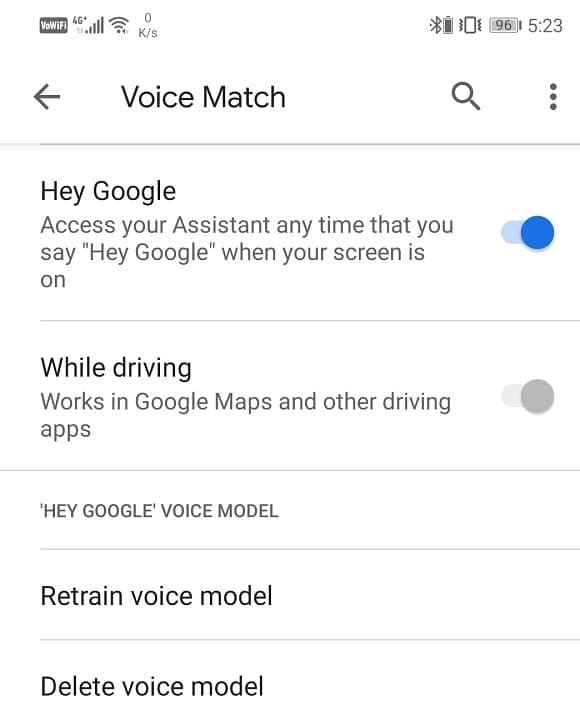
이 설정을 활성화하면 화면이 꺼져 있을 때 Google 어시스턴트 를 사용할 수 있습니다. (Google Assistant)"Ok Google" 또는 "Hey Google"이라고 말하여 Google 어시스턴트를 트리거(trigger Google Assistant by saying “Ok Google” or “Hey Google” as your phone) 할 수 있습니다 . 휴대전화가 잠겨 있어도 휴대전화가 항상 내 말을 들을 수 있기 때문입니다. 그러나 휴대전화에서 이 옵션 을 사용할 수 없는 경우 (option isn)Ok Google 이라고 말하여 기기의 잠금을 해제할 수 없습니다 . 그러나 시도할 수 있는 몇 가지 해결 방법이 있습니다.
2. 블루투스 헤드셋 사용하기(2. Using a Bluetooth Headset)
다른 대안은 화면이 잠겨 있을 때 블루투스 헤드셋 을 사용하여 (Bluetooth headset)Google 어시스턴트(Google Assistant) 에 액세스 하는 것입니다. 최신 블루투스 헤드셋(Bluetooth headsets) 은 Google 어시스턴트(Google Assistant) 를 지원 합니다. 재생 버튼을(play button) 길게 누르 거나 이어피스를 세(earpiece three) 번 탭하는 것과 같은 단축키 는 (Shortcuts)Google 어시스턴트(Google Assistant) 를 활성화해야 합니다 . 그러나 블루투스 헤드셋(Bluetooth headset) 을 통해 명령 촬영을 시작하기 전에 설정에서 Google 어시스턴트에 액세스할 수 있는 권한을 활성화(enable permission to access Google Assistant from the settings.) 해야 합니다 . 방법을 배우려면 아래에 제공된 단계를 따르십시오.
1. 휴대전화에서 설정 을 연 다음 (Settings)Google 옵션 을 탭합니다 .

2. 여기에서 계정 서비스(Account Services) 를 클릭한 다음 검색, 도우미 및 음성 탭(Search, Assistant, and Voice tab) 을 클릭 합니다.

3. 이제 음성(Voice) 옵션을 클릭합니다.

4. 핸즈프리 섹션에서 "장치가 잠긴 상태에서 Bluetooth 요청 허용" 옆에 있는 스위치를 켭니다.(“Allow Bluetooth requests with device locked.”)

또한 읽기:(Also Read:) "OK Google"이 작동하지 않는 문제를 해결하는 6 가지 방법(Ways)
3. 안드로이드 오토 사용하기(3. Using Android Auto)
화면이 꺼져 있을 때 Ok Google 을 사용하려는 이러한 욕구에 대한 다소 특이한 해결책 은 Android Auto 를 사용하는 것 입니다. Android Auto 는 기본적으로 운전 보조 앱(driving aid app) 입니다. 차량용 GPS 내비게이션 및 인포테인먼트 시스템(GPS navigation and infotainment system) 역할 을 합니다. 휴대전화를 자동차 디스플레이에 연결하면 Google 지도(Google Maps) , 뮤직 플레이어(music player) , Audible 및 가장 중요한 Google 어시스턴트(Google Assistant) 와 같은 Android 의 특정 기능과 앱을 사용할 수 있습니다 . Android Auto 를 사용하면 (Android Auto)Google 어시스턴트(Google Assistant) 의 도움으로 통화 및 메시지에 참석할 수 있습니다 .
운전 중에 "Hey Google" 또는 " Ok Google "이라고 말하여 (Ok Google)Google 어시스턴트 를 활성화한 다음 (Google Assistant)다른 사람에게 전화를 걸거나 문자(call or text someone) 를 보내달라고 요청할 수 있습니다. 즉, Google Auto를 사용하는 동안 화면 이(Google Auto) 꺼져 있어도 음성 활성화 기능 이 항상 작동합니다. (voice activation feature)이를 유리하게 사용하고 Google Auto 를 해결 방법으로 사용하여 (advantage and use Google Auto)Ok Google 을 사용하여 기기를 잠금 해제할 수 있습니다 .
그러나 이것은 나름대로의 단점이 있습니다. 먼저 Android Auto 를 항상 백그라운드에서 실행해야 합니다. 이것은 배터리를 소모하고 RAM(RAM) 도 소모한다는 것을 의미합니다 . 다음(Next) 으로 Android Auto 는 운전을 위한 것이므로 Google 지도(Google Maps) 에서 운전 경로 제안만 제공하도록 제한할 것입니다. 휴대 전화 의 알림 센터 도 (notification center)Android Auto 가 항상 많이 차지합니다 .
이제 위에서 언급한 문제 중 일부는 어느 정도 완화될 수 있습니다. 예를 들어 배터리 소모 문제(battery consumption issue) 를 해결하기 위해 휴대전화 의 배터리 최적화 앱(battery optimizer app) 에서 도움을 받을 수 있습니다 .
방법을 배우려면 아래에 제공된 단계를 따르십시오.
1. 장치에서 설정(Settings) 을 엽니다. 이제 앱(Apps) 옵션을 탭합니다.

2. 여기 에서 화면 오른쪽 상단 의 메뉴 버튼(세로 점 3개) 을 탭합니다.(menu button (three vertical dots))

3. 드롭다운 메뉴에서 특별 액세스 옵션을 클릭합니다. (Special access)그런 다음 배터리 최적화(Battery optimization) 옵션을 선택하십시오.
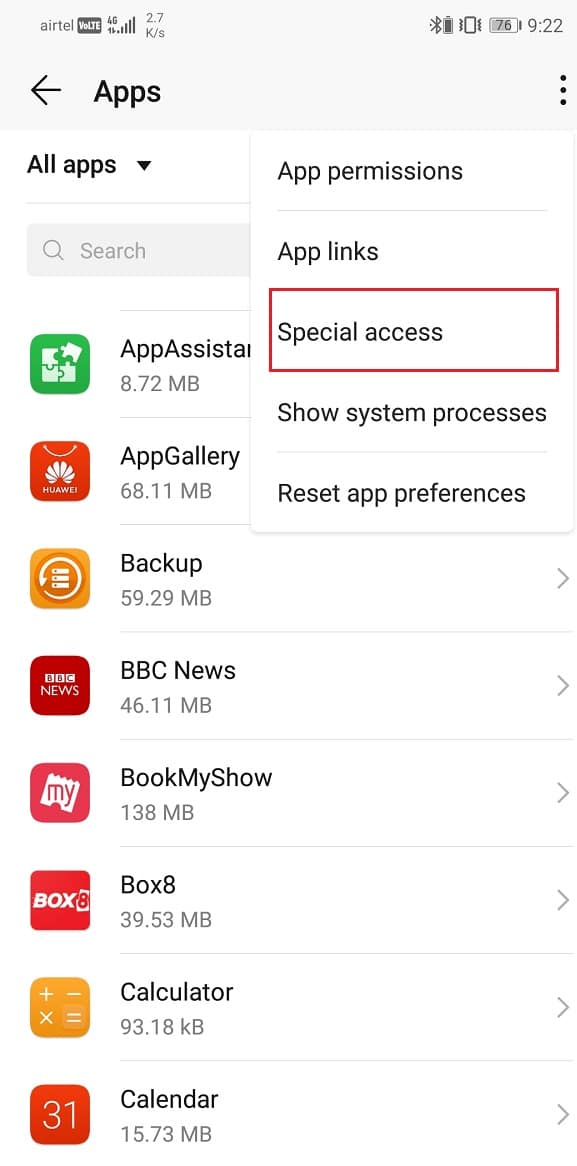
4. 이제 앱 목록에서 Android Auto 를 검색 (Android Auto)하고 누릅니다(apps and tap) .
5. Android Auto 에서 허용 옵션( Allow option) 을 선택했는지 확인합니다 .

이렇게 하면 앱에서 소모하는 배터리 양이 다소 줄어듭니다. 해당 문제가 해결되면 알림 문제를 처리해 보겠습니다. 앞서 언급했듯이 Android Auto 알림은 화면의 절반 이상을 차지합니다. 최소화 옵션이 표시될 때까지 이러한 알림을 길게 누릅니다 . (Tap)최소화 버튼(Minimize button) 을 클릭 하면 알림 크기가 크게 줄어듭니다.
하지만 마지막 문제였던 Google 지도(Google Maps) 의 제한된 조작성은 변경할 수 없는 것입니다. 목적지를 검색해야 운전 경로가 제공됩니다. 이러한 이유로 도보 경로가 필요한 경우 먼저 Android Auto(Android Auto) 를 끄고 Google 지도(Google Maps) 를 사용해야 합니다.
추천:(Recommended:)
- YouTube 연령 제한을 쉽게 우회하는(Easily Bypass YouTube Age Restriction) 6가지 방법
- Android 에서 (Android)파일 및 앱(Files and Apps) 을 숨기는 방법
이것으로 화면이 꺼진 상태에서도 Google 어시스턴트(Google Assistant) 를 사용할 수 있는 다양한 방법 목록의 끝입니다 . 이것이 대부분의 Android 기기에서 기본적으로 허용되지 않는 이유는 임박한 보안 (Please)위협(security threat) 때문 입니다. "Ok Google"이라고 말하여 기기가 잠금 해제되도록 허용하면 기기가 음성 일치 의 약한 (voice match)보안 프로토콜(security protocol) 에 의존하게 됩니다 . 그러나 이 기능을 위해 보안을 희생할 의향이 있다면 전적으로 귀하에게 달려 있습니다.
How to use OK Google when the screen is off
Google Assistant is an extremely smart and useful app that makes life easier for Android usеrs. It is your personаl assistant that uses Artificial Intelligence to optimize yоur user experience. It can serve multiplе utility purрoses like managing your schedule, setting rеminders, making phone calls, sending texts, searching the web, cracking jokes, singing songs, etc. On top of that, yoυ can evеn have simple уet witty conversаtіons with it. It learns about yоur preferences and choices and imрroves itself gradually. Since it is an A.I. (Artificial Intelligence), it is constantly getting better with time and is becoming capable of doing more and more. In other words, it keeps adding to its list of features continuously and this makes it an interesting part of Android smartphones.
Now, in order to use Google Assistant, you need to unlock your phone. Google Assistant, by default, does not work when the screen is turned off. This implies that saying “Ok Google” or “Hey Google” will not unlock your phone and for good reasons too. The primary intention behind this is to protect your privacy and ensure your device’s security. Advanced as it may be, but unlocking your phone using Google Assistant is not that secure. This is because essentially, you would be using voice match technology to unlock your device and it is not very accurate. Chances are that people might imitate your voice and unlock your device. An audio recording can also be used and Google Assistant won’t be able to distinguish between the two.

However, if security isn’t your priority and you would like to keep your Google Assistant on at all times, i.e. even when the screen is turned off, then there are a few workarounds. In this article, we are going to discuss some techniques or methods that you can try in order to use the “Hey Google” or “Ok Google” feature when the screen is off.
How to use OK Google when the screen is off
1. Enable Unlock with Voice Match
Now, this feature is not available on most Android devices. You simply can’t unlock your phone by saying “Ok Google” or “Hey Google”. However, some devices like Google Pixel or Nexus come with the in-built feature to unlock your device with your voice. If your device is one of these phones, then you won’t have any problem at all. But Google has not released any official statement mentioning the name of the devices that support voice unlocking to know if your phone has this feature. There is just one way to find out and that is, by navigating to the Voice match settings of Google Assistant. Follow the steps given to check if you are one of the lucky users and if so, enable the setting.
1. Open Settings on your phone then tap on the Google option.

2. In here, click on the Account Services.

3. Followed by the Search, Assistant, and Voice tab.

4. Next, click on the Voice option.

5. Under Hey Google tab you will find the Voice Match option. Click on it.

6. Now, if you find the option to Unlock with voice match, then toggle on the switch next to it.
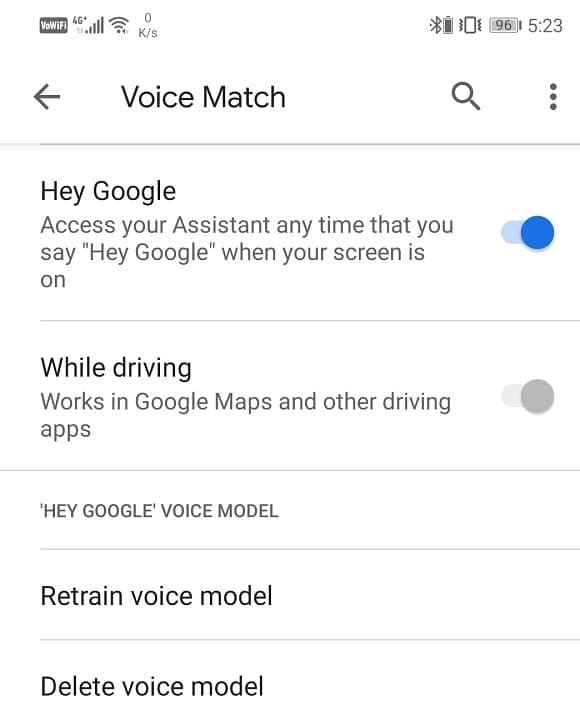
Once you enable this setting, you will be able to use Google Assistant when the screen is off. You can trigger Google Assistant by saying “Ok Google” or “Hey Google” as your phone will always be listening to you, even if the phone is locked. However, if this option isn’t available on your phone you won’t be able to unlock your device by saying Ok Google. There are, however, are a couple of workarounds that you can try.
2. Using a Bluetooth Headset
The other alternative is to use a Bluetooth headset to access Google Assistant when the screen is locked. Modern Bluetooth headsets come with support for Google Assistant. Shortcuts like long-pressing the play button or tapping the earpiece three times is supposed to activate Google Assistant. However, before you start shooting commands via your Bluetooth headset, you need to enable permission to access Google Assistant from the settings. Follow the steps given below to learn how:
1. Open Settings on your phone then tap on the Google option.

2. In here, click on the Account Services then click on the Search, Assistant, and Voice tab.

3. Now click on the Voice option.

4. Under the Hands-Free section, toggle the switch on next to the “Allow Bluetooth requests with device locked.”

Also Read: 6 Ways to Fix “OK Google” Not Working
3. Using Android Auto
A rather unusual solution to this desire to use Ok Google when the screen is off is to use Android Auto. Android Auto is essentially a driving aid app. It is meant to act as the GPS navigation and infotainment system for your car. When you connect your phone to the car’s display then you can use certain features and apps of Android like Google Maps, music player, Audible, and most importantly Google Assistant. Android Auto allows you to attend to your calls and messages with the help of Google Assistant.
While driving, you can simply activate Google Assistant by saying “Hey Google” or “Ok Google” and then ask it to make a call or text someone for you. This means that while using Google Auto, the voice activation feature works all the time, even when your screen is off. You can use this to your advantage and use Google Auto as a workaround to unlock your device using Ok Google.
However, this has certain drawbacks of its own. Firstly, you need to keep Android Auto running in the background at all times. This means that it would drain your battery and also consume RAM. Next up, Android Auto is meant for driving and thus it would limit Google Maps to provide driving route suggestions only. The notification center of your phone will also be significantly occupied by Android Auto at all times.
Now, some of the problems mentioned above can be mitigated to some degree. For example, in order to deal with the battery consumption issue, you can take help from the battery optimizer app on your phone.
Follow the steps given below to learn how:
1. Open Settings on your device. Now tap on the Apps option.

2. Here tap on the menu button (three vertical dots) on the top right-hand side of the screen.

3. Click on the Special access option from the drop-down menu. After that, select the Battery optimization option.
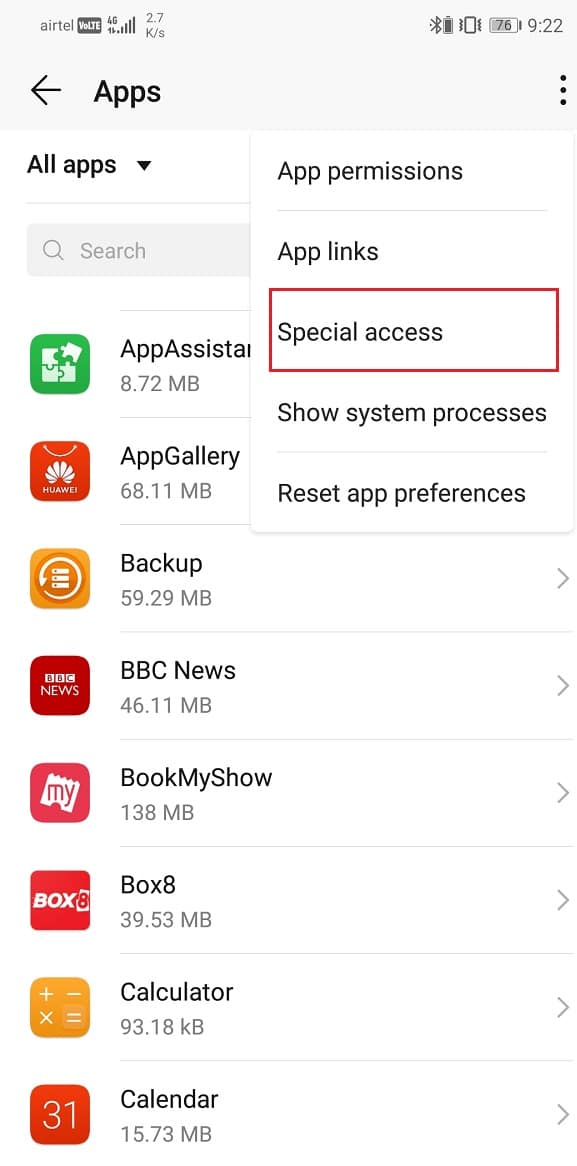
4. Now search for Android Auto from the list of apps and tap on it.
5. Make sure that you select the Allow option for Android Auto.

Doing so will somewhat reduce the amount of battery consumed by the app. Once that problem is taken care of, let’s move on to deal with the problem of notifications. As mentioned earlier, Android Auto notifications cover more than half of the screen. Tap and hold these notifications until you see the option to Minimize them. Click on the Minimize button and this would significantly reduce the size of the notifications.
However, the last problem that was the limited operability of Google Maps is something that you can’t change. You will only be provided with driving routes if you search for any destination. Due to this reason, if you ever need a walking route you will have to switch off Android Auto first and then use Google Maps.
Recommended:
With this, we come to the end of the list of various ways in which you can use Google Assistant even when the screen is off. Please take note that the reason why this is not allowed on most Android devices by default is the impending security threat. Allowing your device to be unlocked by saying “Ok Google” would compel your device to depend on the weak security protocol of voice match. However, if you are willing to sacrifice your security for this feature, then its completely up to you.